在使用电脑的过程中,我们常常需要进入安全模式进行系统修复或故障排查。然而,有时按下F8键无法进入安全模式,这给我们带来了困扰。本文将为大家提供解决方案及注意事项,帮助您快速解决电脑按F8键无法进入安全模式的问题。
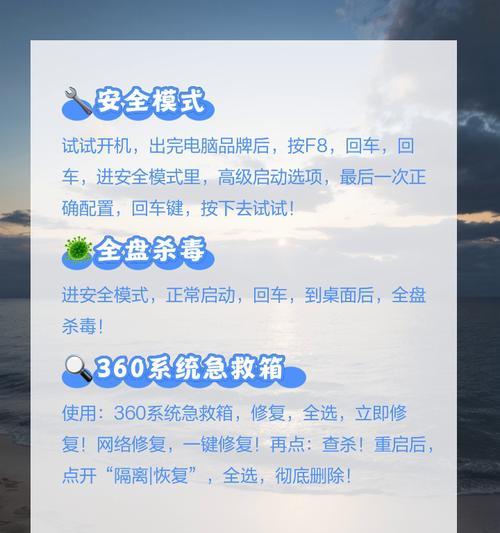
检查键盘连接问题
如果按下F8键没有任何反应,首先要排除键盘连接问题。检查键盘与电脑连接是否松动,尝试更换另外一个键盘进行测试。
重启电脑尝试再次按下F8键
有时候,电脑出现异常情况时会导致按键失灵,此时可以尝试重新启动电脑,再次按下F8键进入安全模式。

使用Shift+F8键进入安全模式
有些电脑厂商或系统版本可能不支持通过F8键进入安全模式,您可以尝试使用Shift+F8键的组合来进入安全模式。
使用系统配置工具进行设置
如果以上方法都没有效果,可以尝试使用系统配置工具进行设置。按下Win+R键打开运行窗口,输入“msconfig”并点击确定。在打开的系统配置窗口中,选择“引导”选项卡,勾选“安全启动”选项,点击应用和确定后重启电脑即可进入安全模式。
检查硬件驱动问题
有时候电脑无法进入安全模式是因为硬件驱动冲突或故障。您可以尝试重新安装或更新硬件驱动程序,然后再次尝试进入安全模式。

扫描病毒和恶意软件
某些病毒或恶意软件可能会干扰系统的正常启动,导致无法进入安全模式。请使用可信赖的杀毒软件对系统进行全面扫描,并及时清除发现的威胁。
使用修复工具修复系统
如果以上方法都无效,您可以尝试使用系统修复工具来修复系统文件。例如,在Windows系统中,您可以使用系统自带的“修复工具”或者通过安装光盘进行修复操作。
重置BIOS设置
有时候错误的BIOS设置也会导致无法进入安全模式。您可以尝试将BIOS设置恢复到默认值,然后重启电脑再次尝试进入安全模式。
清理临时文件和无效注册表项
临时文件和无效的注册表项可能会导致系统异常,影响进入安全模式。请使用系统优化工具清理临时文件和无效的注册表项,然后重启电脑尝试进入安全模式。
更新操作系统
操作系统的更新包含了修复漏洞和解决系统问题的补丁,有时候无法进入安全模式可能是由于系统漏洞引起的。请确保您的操作系统已经安装了最新的更新,并重启电脑尝试进入安全模式。
联系技术支持
如果您尝试了以上方法仍然无法解决问题,建议您联系电脑厂商或相关技术支持人员,寻求进一步帮助和指导。
备份重要数据
在进行任何修复操作之前,强烈建议您先备份重要的数据。修复过程可能会导致数据丢失,所以确保您的重要数据已经妥善备份是非常重要的。
注意事项:避免频繁重启电脑
频繁重启电脑可能会对硬件和系统造成损坏,所以在尝试各种方法之前,建议您避免频繁重启电脑,以免加重问题。
注意事项:谨慎使用修复工具
在使用任何修复工具之前,请确保您已经了解该工具的使用方法和风险,避免因不正确的操作而导致更严重的问题。
通过本文提供的方法,您可以快速解决电脑按F8键无法进入安全模式的问题。尽管有时可能需要尝试多种方法才能成功,但请保持耐心,并遵循注意事项以确保修复过程的安全和顺利进行。


